将 WFP 文件转换为 MP4 的详细指南 [可靠教程]
WFP 是由 Wondershare Filmora 创建的视频项目文件,Wondershare Filmora 是一款与 Mac 和 Windows 兼容的视频编辑器程序。 WFP 文件包含项目详细信息,例如包含视频剪辑的时间线以及您所做的任何编辑。它可以存储项目的音频和视频设置,例如大小、帧速率、分辨率、比特率、编码器等。您是否打算转换 WFP 文件转 MP4?如果是,这篇文章将帮助您做到这一点。它将提供有关使用 Filmora(屏幕录制程序)更改 WFP 文件的详细指南,以及在线视频转换器的推荐。请继续阅读以了解更多信息!
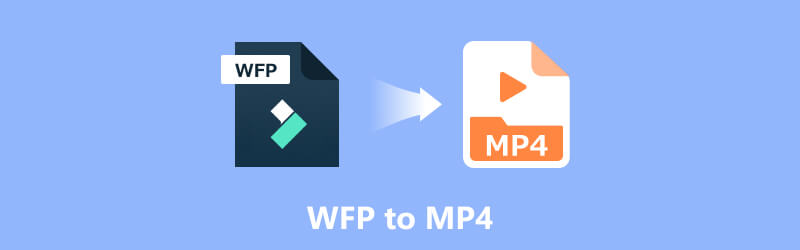
页面内容
第 1 部分. 如何在 Filmora 中将 WFP 转换为 MP4
Filmora 是 Wondershare 开发的一款流行的视频编辑程序。它提供了适合初学者的界面和一系列有用的视频编辑工具,使初学者和专业用户都可以使用。该程序提供了多种功能,例如剪切、修剪、合并和分割,以及高级编辑选项,例如过滤器、标题、过渡和叠加。
除此之外,Filmora 还具有内置转换器,可让您将视频文件转换为各种格式。转换器功能使您能够将视频转换为各种流行格式,例如 WFP 文件(由 Wondershare Filmora 创建的视频项目)。本节将提供使用 Filmora 将 WFP 导出到 MP4 的分步过程。话不多说,继续执行以下步骤。
步骤1。 前往 WonderShare Filmora 官方网站,在 Mac 或 Windows 计算机上下载并安装视频编辑程序。安装后,继续打开视频编辑程序。
第2步。 前往“文件”,然后选择“导入媒体”,将 WFP 文件导入到您的 Filmora 项目中。从桌面浏览并选择 WFP 文件,然后单击“打开”将其导入。导入文件后,将其从媒体库拖放到屏幕下角的时间轴上。如果您希望对 WFP 文件进行任何编辑(例如应用效果、滤镜或修剪),您可以在转换之前执行此操作。
第三步 当您对编辑感到满意后,就可以将视频导出为 MP4 文件了。前往“导出”选项卡或点击“导出”按钮,然后选择 MP4 格式作为输出格式。此外,在导出设置窗口中,您可以根据自己的喜好选择输出的质量、帧速率、分辨率和其他选项。
第四步。 选择要保存转换后的 MP4 文件的文件夹。为您的视频选择合适的文件名,然后勾选“导出”按钮以开始转换过程。等待转换过程完成:Filmora 现在将根据您指定的设置将 WFP 更改为 MP4。
注意: 转换时间可能会根据视频的复杂性和长度而有所不同。
第五步 转换完成后,您可以在所选的目标文件夹中找到 MP4 文件。您现在可以使用 MP4 文件或与其他文件夹共享。就是这样!您已使用 Filmora 成功将 WFP 文件转换为 MP4。
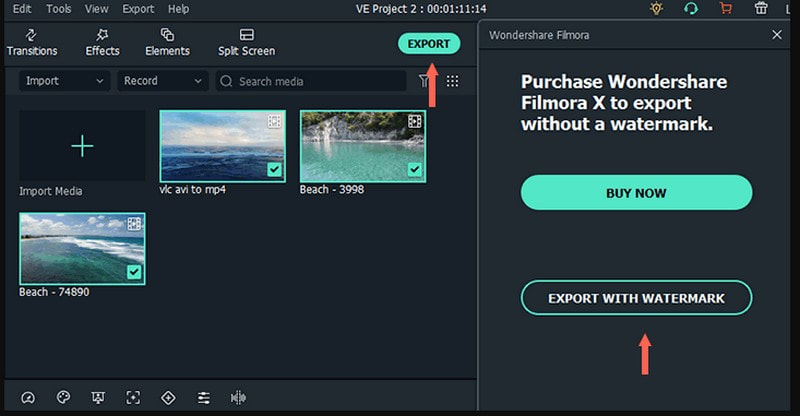
第 2 部分. 如何免费将 WFP 转换为 MP4 无水印
您是否知道有一种免费方法可以尝试将 WFP 转换为没有水印的 MP4,那就是通过录制?你有什么想法可以做到这一点吗?如果是的话,我们将介绍 Vidmore屏幕录像。该程序是一款多功能屏幕录像机,可让您轻松捕获桌面屏幕。它提供了一系列功能和自定义选项或设置来满足您的特定录制需求。
它允许您录制整个屏幕、选定区域或特定窗口,并且可以录制麦克风输入或系统音频。您可以修剪录制的视频并提供注释工具,例如文本、箭头、高光形状等。最重要的是,您可以将录制的视频保存为各种格式,包括 MP4、WMV、MOV、AVI 等。您可以使用此程序录制 WFP 文件并将其另存为 MP4,这是您要完成的主要任务。为此,请按照提供的步骤进行操作。
步骤1。 访问Vidmore Screen Recorder官方网站并下载该程序。然后,按照屏幕上的指南或说明在计算机上安装该程序。安装后,启动该程序即可开始。
第2步。 您将从主界面看到各种录音功能。您将使用和依赖的主要录制功能是录像机。
注意: 在开启录制功能之前,请打开Filmora并准备好要播放和录制的WFP文件,稍后将对其进行转换。
第三步 返回 Vidmore 屏幕录像机并打开录像机功能以开始录制过程。打开 Display1 按钮并根据 Filmora 的播放器窗口选择您喜欢的屏幕尺寸。您可以选择“完整”或“自定义”,选择固定区域或特定区域或窗口。
打开网络摄像头和麦克风按钮以嵌入您的脸部和声音。除此之外,您还可以通过打开“系统声音”按钮来录制视频的声音。设置完毕后,点击 REC 按钮并播放 WFP 文件以开始录制屏幕。
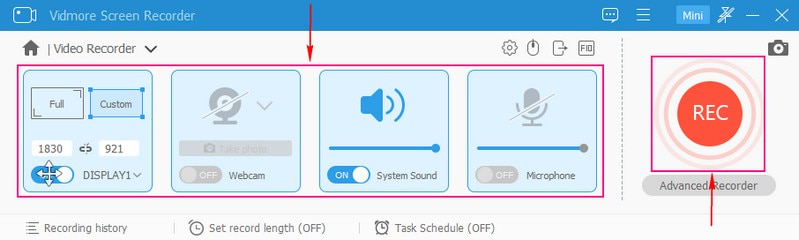
第四步。 如果您想暂停一段时间,请单击“暂停”按钮。如果您想再次继续录制,请单击“播放”按钮。录制完 WFP 文件的播放后,单击红色的“停止”按钮结束录制。
第五步 停止录制后,您可以从程序的媒体播放器预览捕获的视频。除此之外,如果您想删除录制视频中不需要的部分,您可以对其进行修剪。最后,勾选“保存”按钮将录制的视频导出为 MP4 文件,该文件将保存在本地驱动器上。
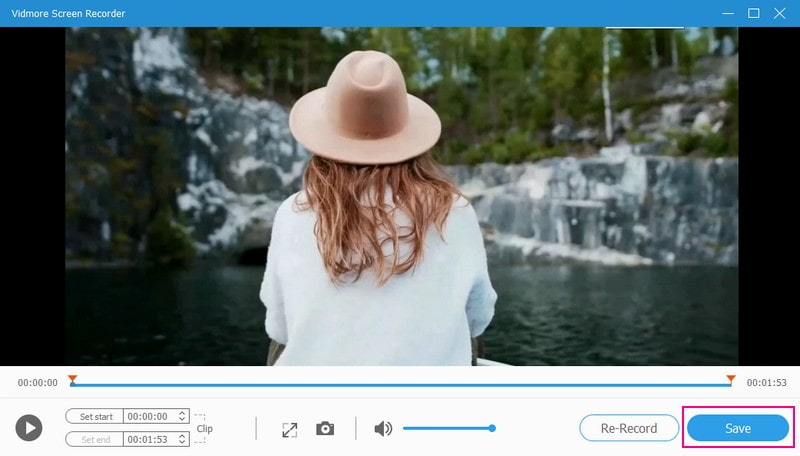
第 3 部分. 如何在线将视频文件转换为 MP4
除了我们提到的两种 WFP 到 MP4 方法之外,您是否正在寻找一种将其他视频文件在线转换为 MP4 的方法?如果是这样,我们会支持你。 OnlineConvert可以转换各种文件,例如音频、图像、视频、文档、演示文稿和其他格式。该界面也易于使用,这使得转换文件变得轻而易举或轻松完成。这个基于在线的转换器与各种程序供应商合作,以提供最佳的结果。大多数转化类型(包括质量设置和许多其他选项)都可以根据您的需求进行修改。您还可以像 OnlineConvert 一样在线找到 WFP 到 MP4 转换器,例如 Files-conversion、Converter.tips、JeDok 等。
如前所述,OnlineConvert 允许您在几秒钟内轻松转换常见和流行的文件格式。但是,您无法导入大型视频文件;它只允许您导入最大 3 MB 的文件。但它仍然允许您通过注册付费版本并上传最大 1 GB 的文件来导入文件。此外,它将提供多种对您有利的转换选项。无需进一步讨论,请依靠以下步骤来掌握在线将视频文件转换为 MP4。
步骤1。 首先,打开浏览器,然后访问 OnlineConvert 的官方网站。
第2步。 您将找到一个从网站主界面导入文件的选项。单击“选择文件”按钮,这将自动打开您的桌面文件夹。从桌面文件夹中,选择要进行转换过程的导出文件格式。或者,您可以应用拖放方法将要转换的视频文件上传到网站上。
第三步 上传文件后,您将看到各种输出格式选项,并选择 MP4 作为所需的输出格式。
第四步。 勾选转换按钮开始转换过程。该平台将开始将您的视频文件转换为 MP4。
第五步 转换完成后,基于在线的转换器将提供转换后的 MP4 文件的下载链接。按链接将文件下载到您的桌面。
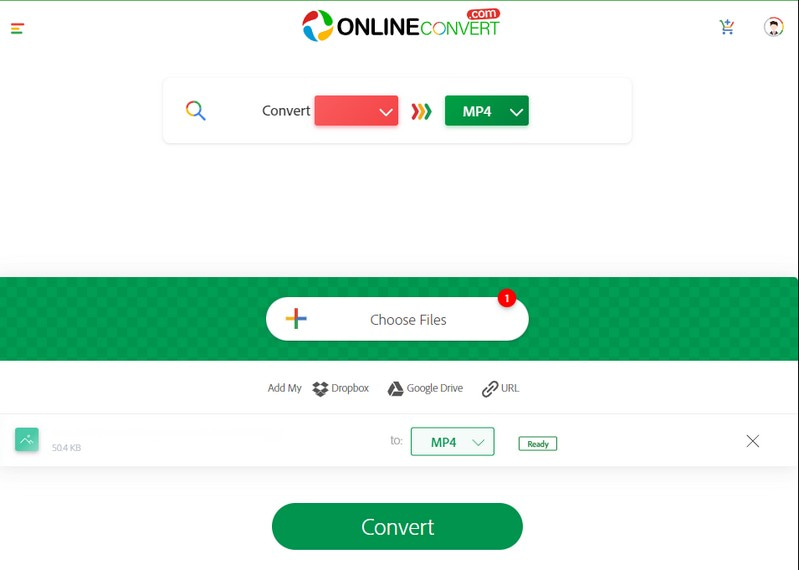
第 4 部分. 如何将 WFP 更改为 MP4 的常见问题解答
如何将 Filmora 项目另存为 MP4?
打开您的 Filmora 项目,单击“导出”按钮,然后选择 MP3 作为输出格式。根据您的需要,您可以更改各种导出选项,例如分辨率、比特率、质量等。之后,选择目标文件夹,然后开始导出过程。
您可以将 WFP 文件上传到 Youtube 吗?
不幸的是,您无法将 WFP 文件上传到 Youtube 或任何其他视频共享平台。要将 WFP 文件上传到 Youtube,您必须将原始项目文件转换为 MOV、MP4 或其他媒体文件。
如何打开 .WFP 文件?
Filmora 是唯一可以打开和播放 WFP 文件的程序。因此,您需要在桌面上安装 Filmora 才能打开它。之后,单击该文件,然后单击“打开文件”,然后双击要打开的 WFP。
如何在Filmora中将WFP转换为没有水印的MP4?
Filmora 的免费版本允许您编辑视频并将其导出为 MP4。但免费版本在导出时有水印。最好付费订阅才能将 WFP 导出为没有水印的 MP4。
我需要购买 Filmora 才能将 WFP 导出到 MP4 吗?
免费试用版使您能够编辑视频并将其导出为 MP4。但免费版本在导出时有水印。最好有一个付费版本,可以将 WFP 导出为 MP4,不带嵌入水印。
结论
这篇文章教你如何 将 WFP 文件转换为 MP4 使用Filmora。正如您想象的那样,这很简单,没有麻烦。但如果您想通过另一种方式通过录制将 WFP 导出为 MP4,您可以使用 Vidmore Screen Recorder。它将帮助您快速录制 WFP 文件并将其保存为 MP4。此外,它还有许多附加功能,您可以将其应用于屏幕录制的视频。



